Wine pour vos .exe
Installez et utilisez Wine, un logiciel qui permet de lancer les applications Windows sans virtualisation ni émulation
Exemple d'installation d'un logiciel
Téléchargez le logiciel Photofiltre version Windows sur le site : photofiltre.free.fr
Dans le Terminal, tapez:
L'installation de Photofiltre se lance exactement comme sous Windows. Dans l'exemple nous choisirons le dossier Programs Files pour l'installation. Une fois celle-ci terminée il faut lancer photofiltre:
Vous pouvez alors explorer votre dossier Program Files où seront contenues vos applications windows:
Fichiers communs Internet Explorer PhotoFiltre
Et dans Photofiltre:
Licence.txt Patterns PhotoFiltre.htm PhotoMasque.htm Selections
Masks PhotoFiltre.exe PhotoFiltre.ini Plugins Uninst.exe
L'executable Windows est PhotoFiltre.exe. Et pour le lancer:
En faisant l'analogie avec l'arborescence type Windows, vous pouvez lancer directement l'application cible comme suit:
NB: Les anti-slash sont obtenus en tappant Alt-Maj-/
Dans le Terminal, tapez:
cd (reviens au dossier home)cd Downloads (ouvre le dossier Downloads)wine pf-setup.exe (cette commande lance l'installation de photofiltre a travers Wine)L'installation de Photofiltre se lance exactement comme sous Windows. Dans l'exemple nous choisirons le dossier Programs Files pour l'installation. Une fois celle-ci terminée il faut lancer photofiltre:
cd .wine/drive_c/Program filesVous pouvez alors explorer votre dossier Program Files où seront contenues vos applications windows:
lsFichiers communs Internet Explorer PhotoFiltre
Et dans Photofiltre:
cd PhotoFiltrelsLicence.txt Patterns PhotoFiltre.htm PhotoMasque.htm Selections
Masks PhotoFiltre.exe PhotoFiltre.ini Plugins Uninst.exe
L'executable Windows est PhotoFiltre.exe. Et pour le lancer:
wine Photofiltre.exeEn faisant l'analogie avec l'arborescence type Windows, vous pouvez lancer directement l'application cible comme suit:
wine "C:Program FilesPhotoFiltrePhotoFiltre.exe" (autrement dit vous passez à Wine un chemin absolu de type "Windows")NB: Les anti-slash sont obtenus en tappant Alt-Maj-/
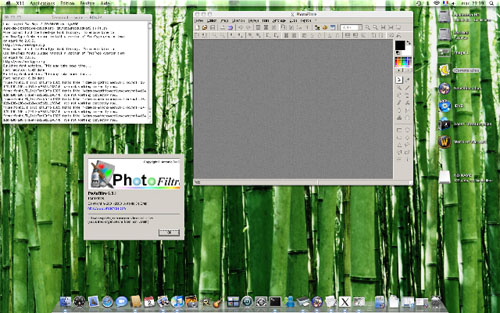
Automatiser le lancement d'une application
Pour cela, ouvrez Automator, et double-cliquez sur l'élément Utilitaires/Run Shell Script. tapez:
wine "C:Program FilesPhotoFiltrePhotoFiltre.exe"ou tout autre chemin "Windows" vers l'application cible.
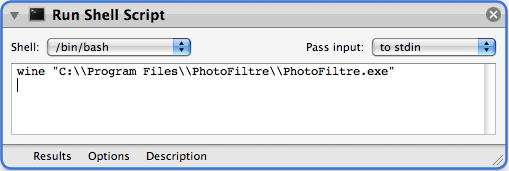
Dans le menu fichier, Sauvegardez sous..., donnez un nom à votre application, et choisissez Application comme format de fichier.
Vous pouvez désormais lancer votre application Windows simplement en double cliquant, depuis le Finder, sur le fichier .app ainsi créé!